こんにちは、おゆひよこ(@oyu_sound)です!
IK Multimediaからリリースされている無料のベース音源「MODO BASS 2 CS」を使って、ベーススラップの打ち込み方法を解説していきます
さらに多機能でプロフェッショナルな音源を求める方には製品版がオススメです!
※時期によってセールでない可能性があります。ご了承ください
まだベース音源プラグインのインストールが完了していない方は、先に「MODO BASS 2 CSのインストール方法を解説」の記事を読んでください
-

【無料ベース音源】MODO BASS 2 CSのインストール方法を解説します
続きを見る
↓YouTubeYouTubeにアップしてる約8分のめちゃくちゃわかりやすいベーススラップ解説動画
ベーススラップの完成形
まずは、完成形となるベーススラップの音源をきいていきます↓
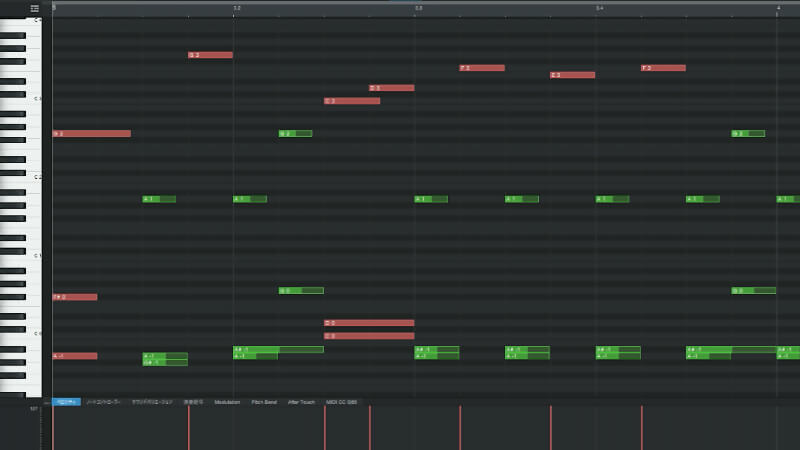
「ベーススラップといえばコレ!」と言われるぐらい有名な、Red Hot Chili PeppersのStone Cold Bushという楽曲です
今回は、このベーススラップをフリーのベース音源を使って打ち込んでいきますね
準備するもの
- MODO BASS 2 CS(無料版)
- DAWソフト
- ちょっとした根気
はじめのうちは慣れなくて大変だと思いますが、ぜひ解説記事や動画を繰り返し見てマネしてみてください
無料のベース音源であるMODO BASS 2 CSは、ベースの種類こそ少ないものの、基本的な奏法の切り替えや弦の指定は問題なくできます
ベーススラップの仕組みと奏法の組み合わせ
ここからは、以下2つの作業が完了していることを前提として話を進めていきます
- すでにMODO BASS 2 CSのインストールが完了している
- DAWソフトでMODO BASS 2 CSを起動している
プラグインの起動方法はDAWソフトによって異なるので、自分のお使いのソフトに応じて起動方法を調べてみてください
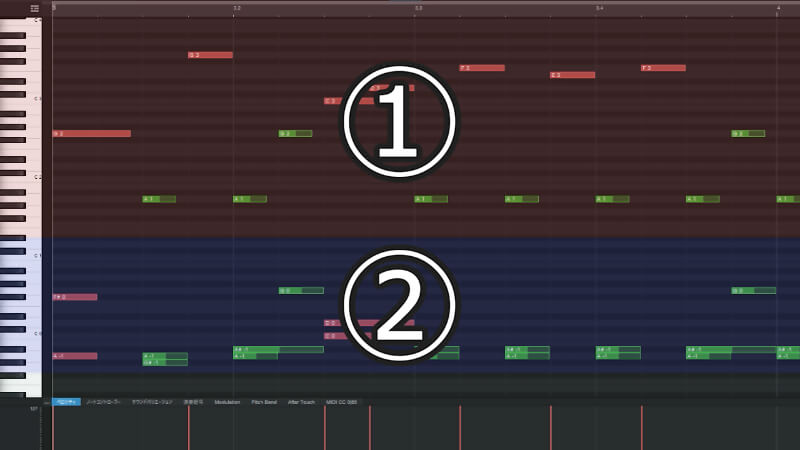
コチラがMODO BASS 2 CSのピアノロール画面です。わかりやすくするため、上下で区切って表示しています
①、②はそれぞれ以下のことを示しています
- 上半分が実際に弦を弾いている音
- 下半分が演奏方法などを指示する「キースイッチ」と呼ばれるものです
ベースの打ち込みは、基本的に上記2つを組み合わせて行われます
さらにわかりやすくします
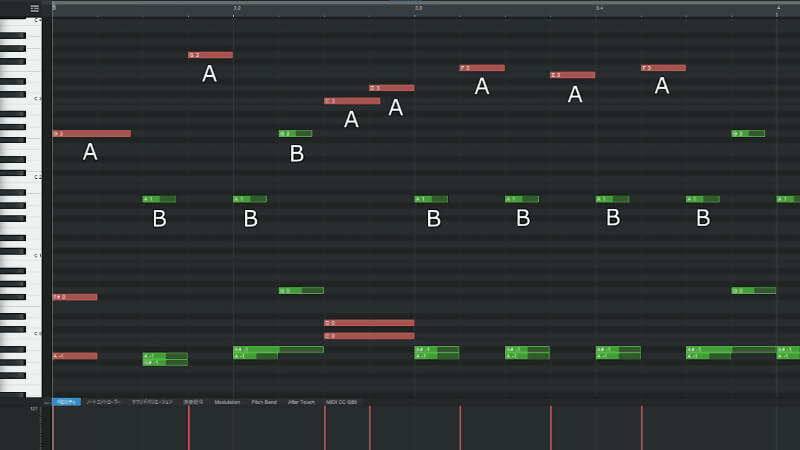
ベーススラップは主に、
- 弦を叩いたり、弾いたりして音を出す「実音」
- 弦に指を当ててカラの音を出す「ゴーストノート」
この2つが組み合わさって作られています
ゴーストノートは、いわゆるドラム(パーカッション)のような役割を担っています
スラップベースの打ち込みに慣れていないうちは、まず「実音」から先に書いていったほうが楽です
ゴーストノートがない実音のみのバージョンを打ち込む
ゴーストノートがなく、実音のみで演奏されたベーススラップの音源がコチラです↓
よくきいて耳で覚えておくと、このあとの作業が楽になります◎
ここからは、実際に音を打ち込んでいってみましょう。テンポは136、ベロシティはMAXで打ち込んでいっています
いまの段階では、緑の音(ノート)は無視して、赤のノートのみ打ち込んでいってみてください(※テンポは「136」、クオンタイズは基本的に「1/16」にしています)
おそらく、上手くいかない箇所があるとは思いますが、詳しくはこのあとの項目で解説します◎
※後ほど、ベースラインのMIDIファイルも掲載しますが、まずは自分の手で打ち込んでみるとスラップの理解がより深まると思います!
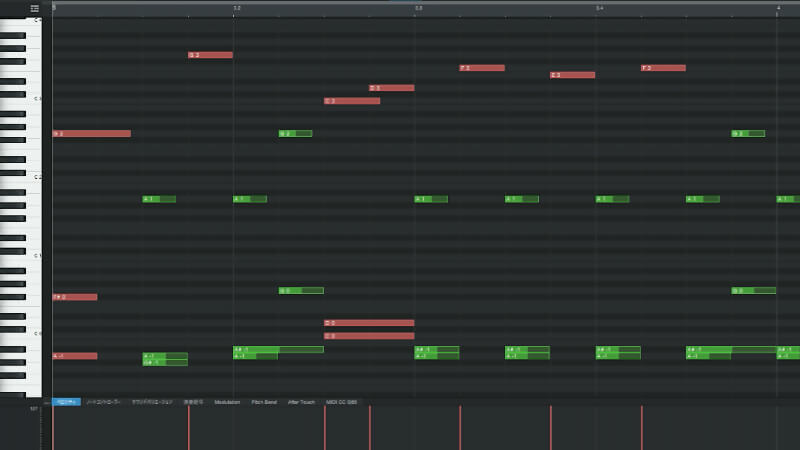
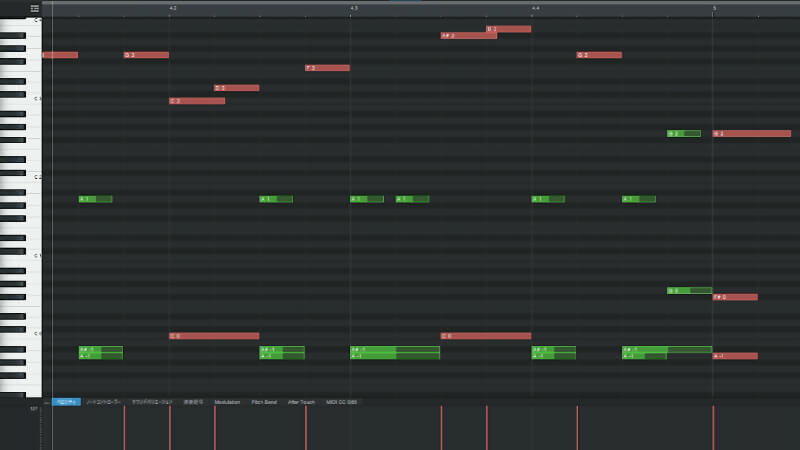
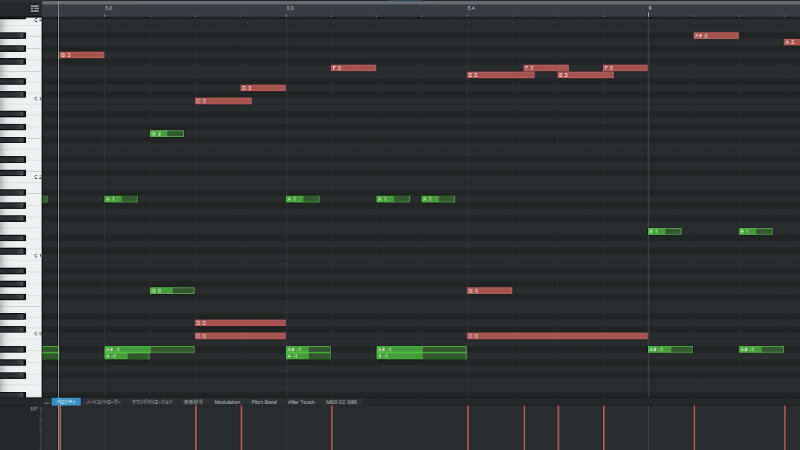
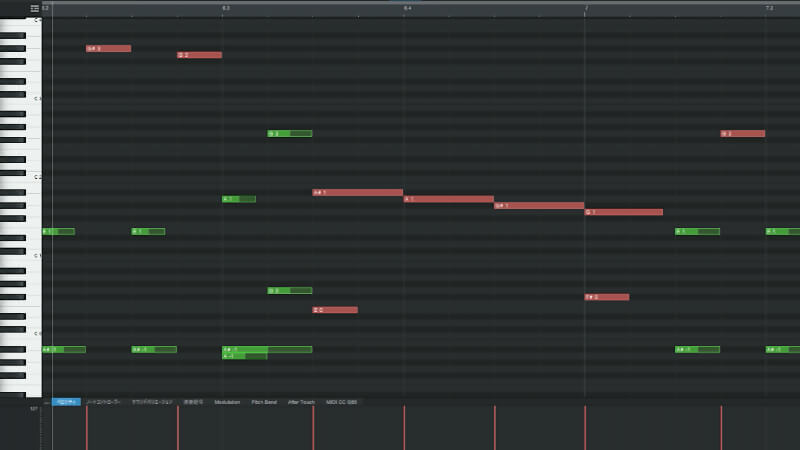
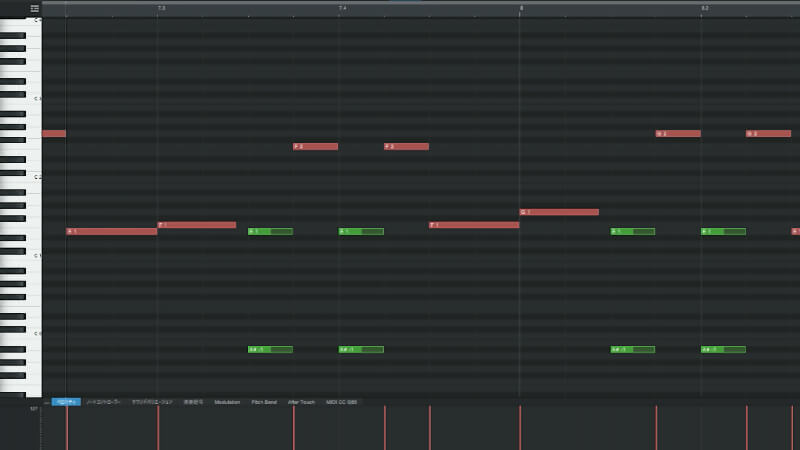
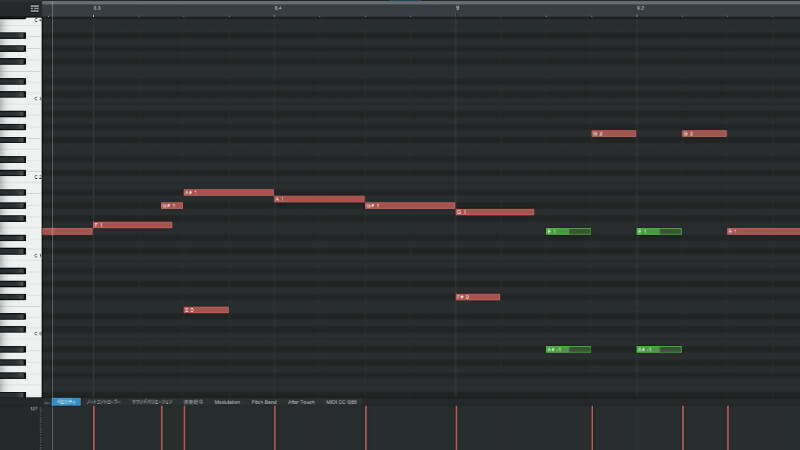
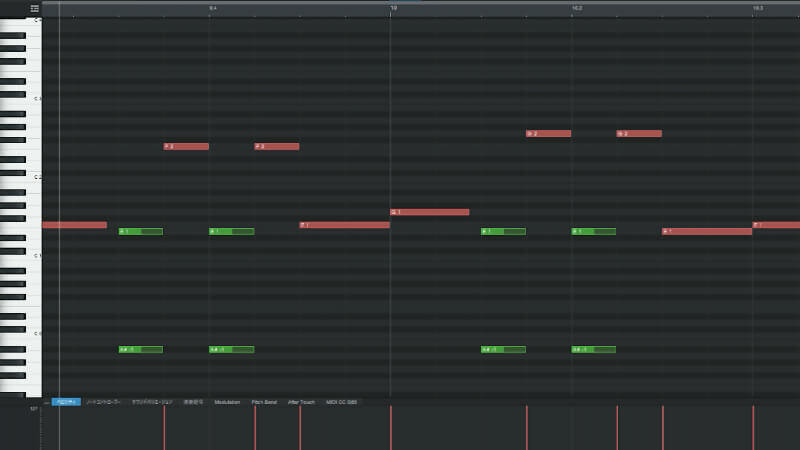
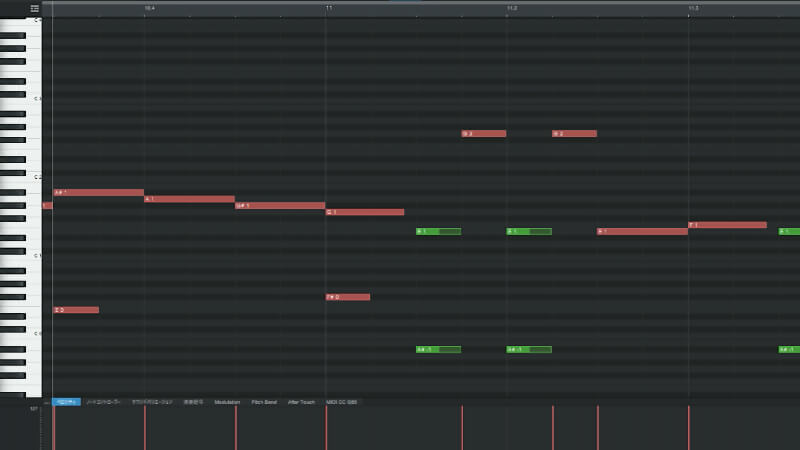
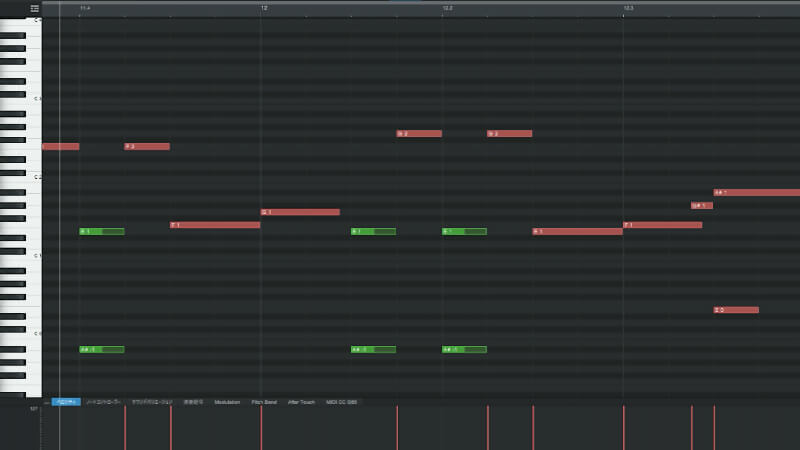
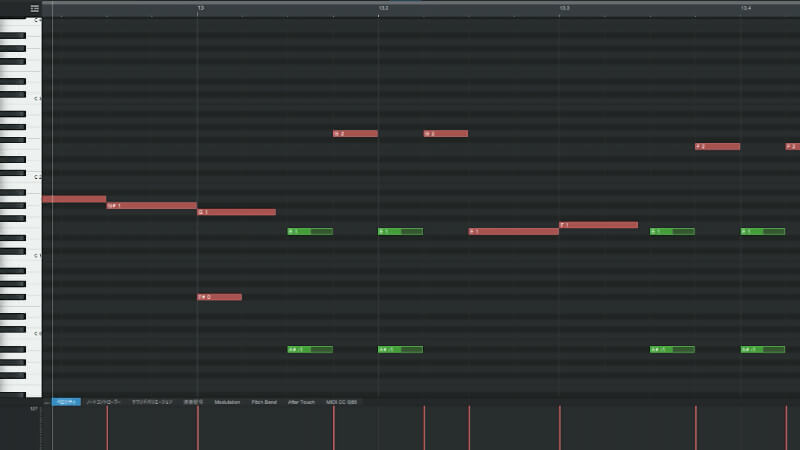
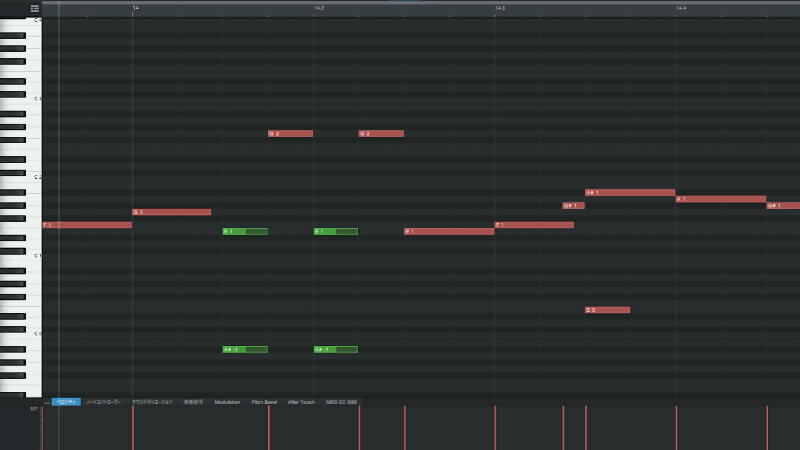
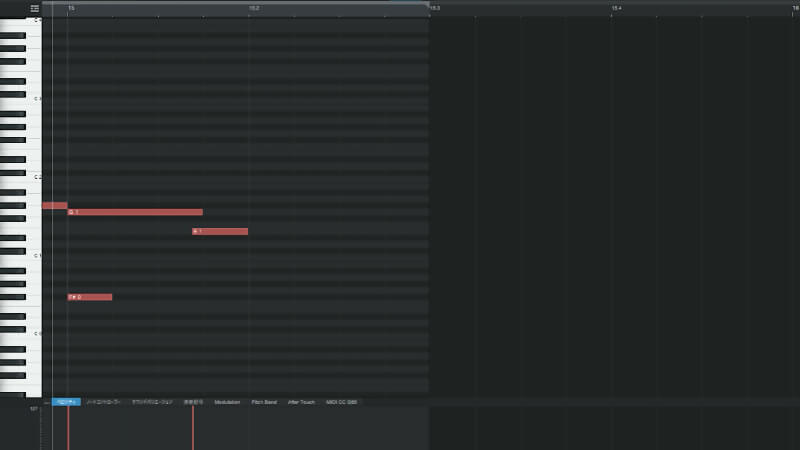
MODO BASS 2のキースイッチ解説
さっき「ベースは ①実際に弦を弾いている音 ②演奏方法などを指示するキースイッチ の2つで作られているよ」と話しました
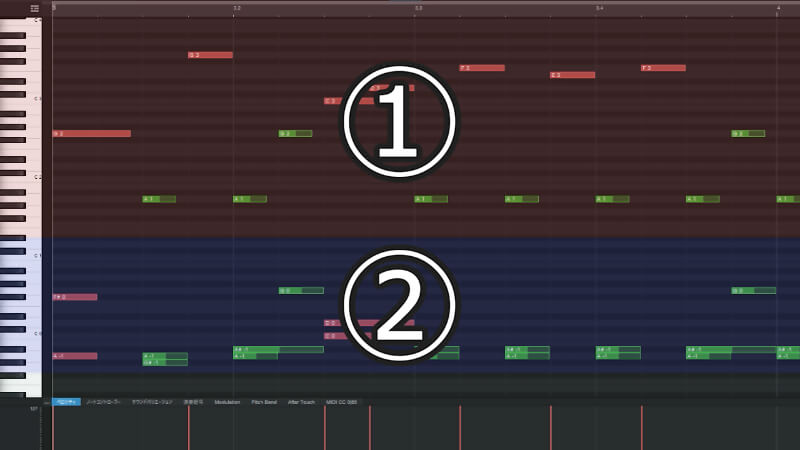
ベーススラップの打ち込みでは、特に②が混乱しやすいポイントと言えると思います
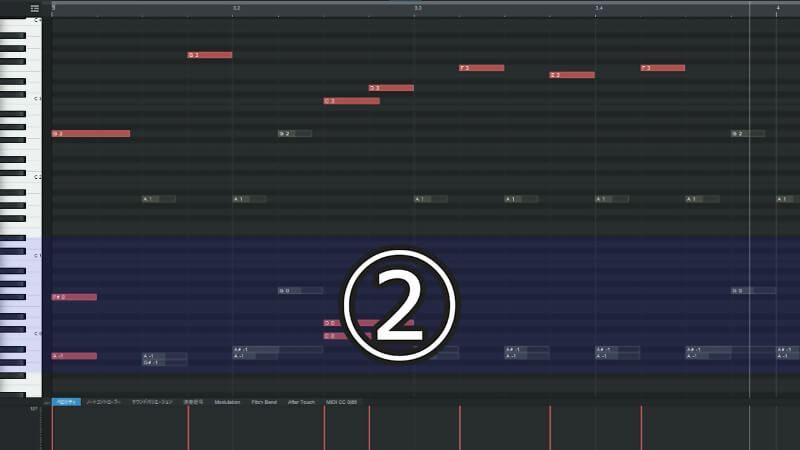
ここからは、MODO BASS 2のキースイッチを中心に解説していきます
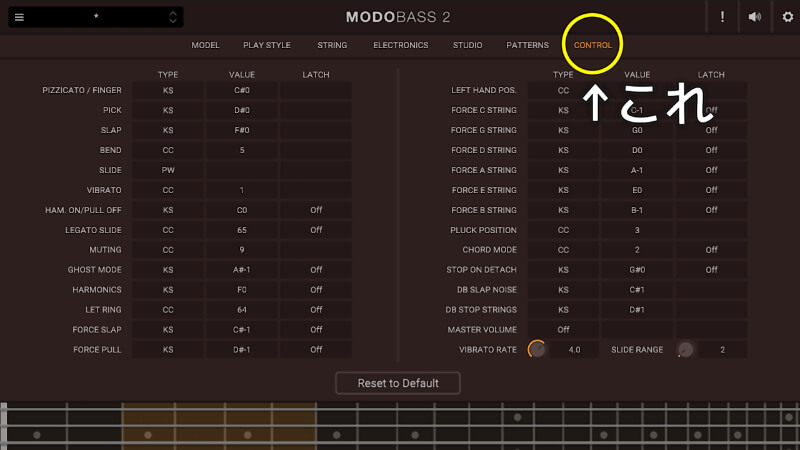
MODO BASS 2のキースイッチは、プラグインの上部メニュー「CONTROL」からも確認できます
スラップ指定のキースイッチ

スラップで演奏させたい場合は、ノートナンバー「F#0」をつけてあげます
演奏方法を変更または指定し直さない限りは、最初に指定した奏法で弾かれ続けます
弾く弦を指定するキースイッチ

「A-1」のノートナンバーは、弾いてほしい弦を指定しています

上記画像の通り、MODO BASSでは各弦の指定がそれぞれのキースイッチに割り振られています(多弦ベースにも対応)
※5弦以上の多弦ベースを使う際にはキースイッチの位置がズレたりもしますが、無料版であるMODO BASS 2 CSはそもそも4弦モデルしかないので気にしなくていいです
どうして弦を指定するの?
MODO BASSって、たまに「コレ弾ける人類いないだろ!」というムチャクチャな指の運びでプラグインが演奏しちゃうことがあるんですよね
正直、ベースの打ち込みに慣れていないうちは、あまり弦の指定は気にしなくてもいいポイントだとは思います
でも、きちんとニンゲンが弾けるような運指になるようにキースイッチで弦を指定してあげるとより生っぽい響きになるので、余裕があれば設定してみてもいいかもしれません◎
ハンマリング・オンのキースイッチ
ハンマリング・オンとは?
ハンマリングオンは、ピッキングした弦のフレットを叩きつけるようにして音を出すテクニックです
ハンマリングオンのあるなし比較
ハンマリングオンのあるなしで音の響きを確認してみます↓
ハンマリングオンの指定方法

ハンマリング・オンを有効にするためには、まずキースイッチ「C0」を指定します
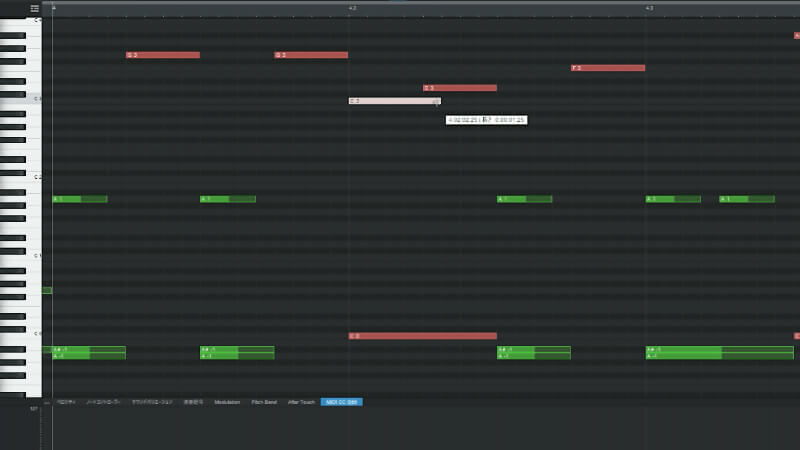
次に、つなぎたい音同士をかぶるようにノートの位置や長さを調整します
ココができていないとハンマリングオンが機能しないので注意しましょう
↓ハンマリング・オンの設定を動画でみたい方はコチラを参考にしてみてください
レガートスライドのキースイッチ
続いて、レガート・スライドのキースイッチを説明していきます
レガート・スライドとは?
レガートスライドは、音と音をなめらかにつなげて演奏する奏法のことです。レガート(Legato)には「なめらか」「つながれた」という意味があります
レガートスライドのあるなし比較
実際に聴いてみたほうが早いので、スライドのあるなしで音の響きを確認してみましょう
スライドがなくても十分ベースとしての役割を担当できますが、音をなめらかにつなげることで、より生っぽく「実際に人が弾いているような響き」になります
レガートスライドの設定方法
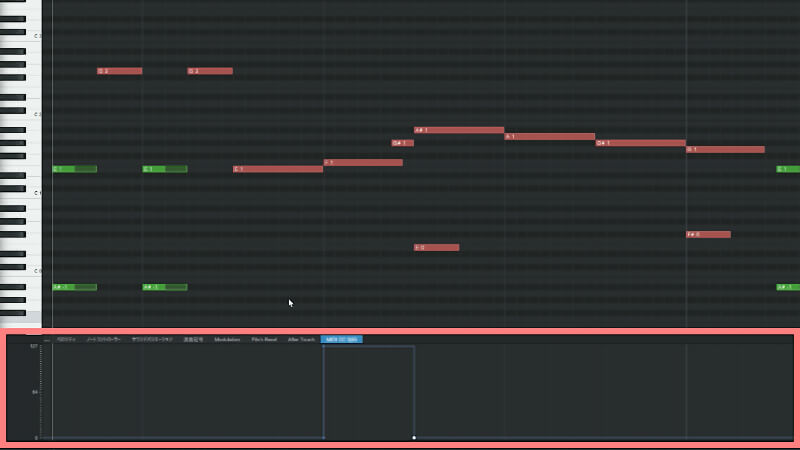
レガートスライドを有効にするためには、パラメーター「CC 65」を編集する必要があります
新規パラメーターの追加・編集方法はDAWによって異なるので、ご使用のDAWソフトに応じてやり方を調べてみてください
↓Studio Oneでの「CC 65」の追加方法を解説します
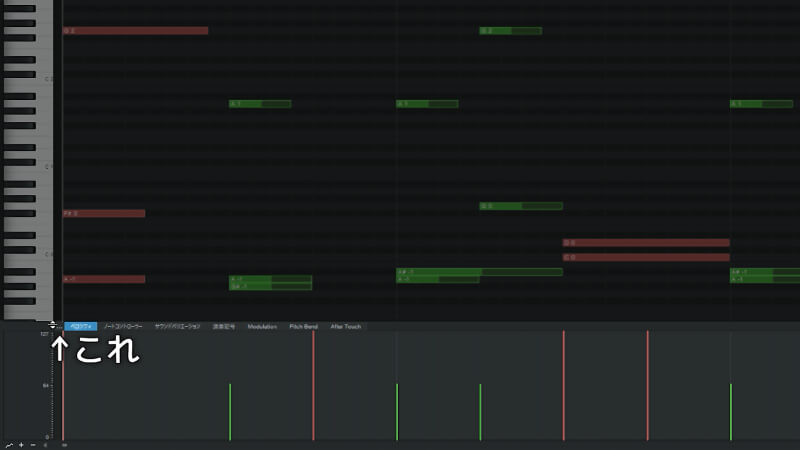
まず、ピアノロール下部の「ペロシティ」の横にある「…」マークをクリックします
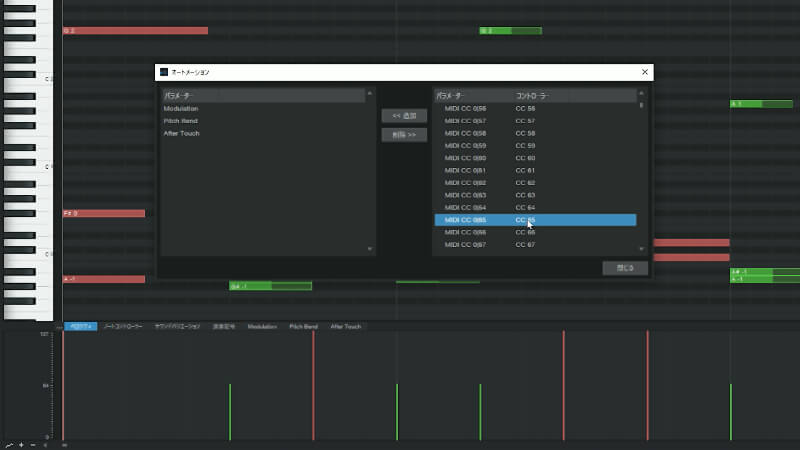
「オートメーション」というウィンドウが開くので、右側から「CC 65」を探します
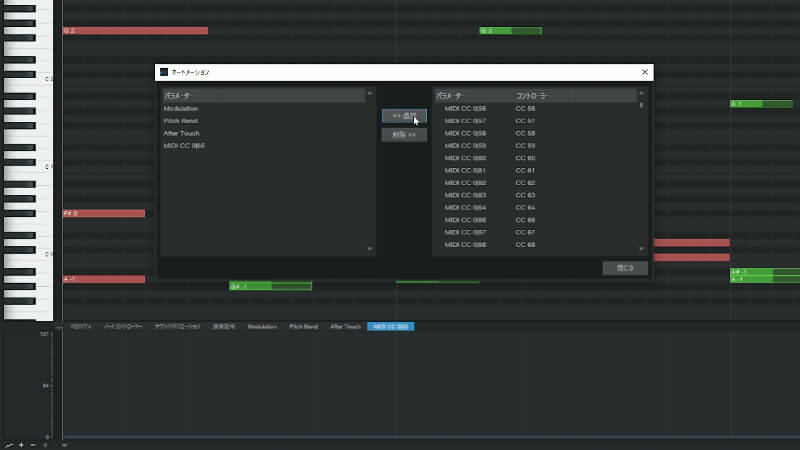
CC 65を選択したら「追加」ボタンを押して完了です。ウィンドウは「閉じる」ボタンを押して閉じてしまってOKです
ちなみに「レガートスライド」もハンマリング・オンと同様、つなげたい音同士をかぶるように置かないと機能しないので注意しましょう
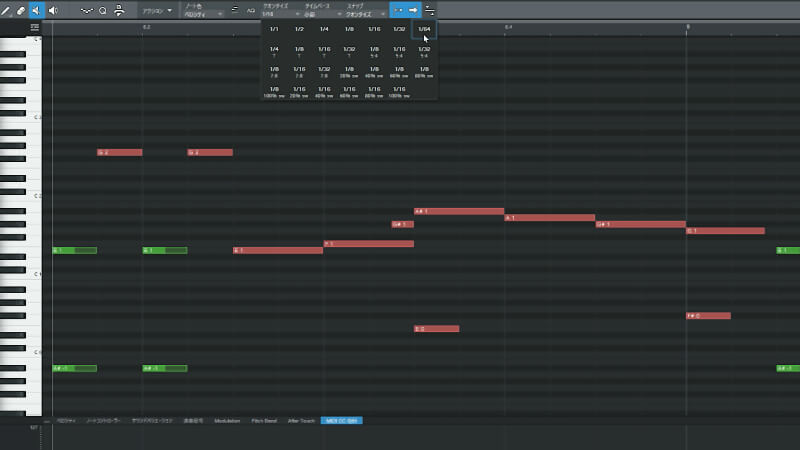
スライドの音の響きは、ノートの長さ(かぶり度合い)やベロシティによっても変わってきます
聴感上、違和感のない置き方を自分なりに模索してみてください◎
ゴーストノート編
ここからはいよいよ「ゴーストノート」を打ち込んでいきます。以下の画像でいう「B(緑のノート)」ですね
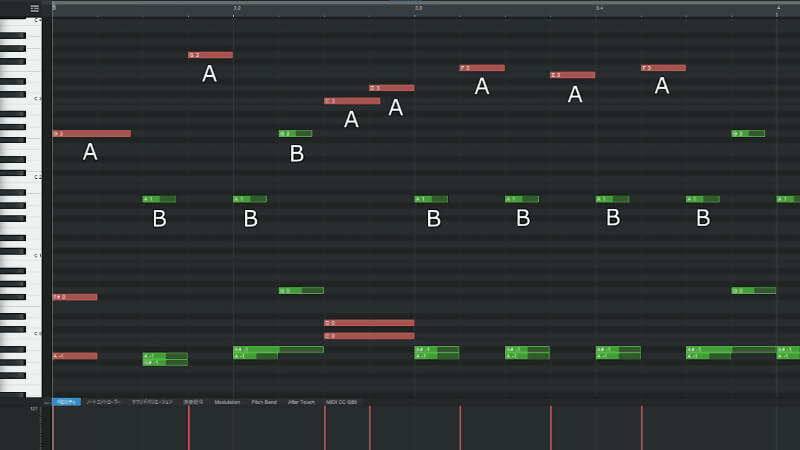
ゴーストノートのキースイッチ
ゴーストノートとは?
ゴーストノートとは、弦をミュート(消音)した状態で軽く触れて短い音を出す奏法のことです
「ブッ」「カッ」などのような実音を伴わないアタック音と思っておけば大丈夫です
ゴーストノートのあるなし比較
ゴーストノートのあるなしでベース単体の音を確認してみます
↓まずはゴーストノートがあるバージョンをお聴きください
↓コチラがゴーストノートがないバージョンです
ゴーストノートがないと、グルーヴが感じられないというか、ノリが悪い印象を受けますよね
スラップだけに限った話じゃないですが、ベースという楽器にとって"ゴーストノート"はとっても重要なテクニックのひとつです
ゴーストノートの設定方法
ゴーストノートを設定するためには、キースイッチ「A#-1」を指定します
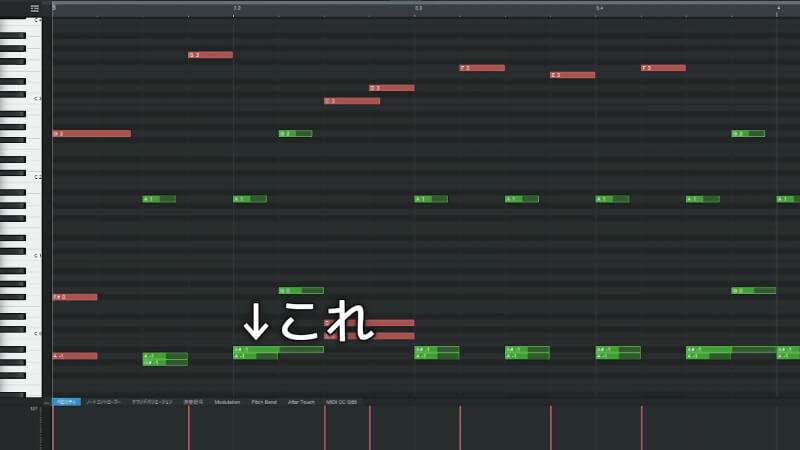
以下の画像のように、ひとつでもキースイッチの位置がズレてしまうと正しくゴーストノートが発動しないので注意しましょう
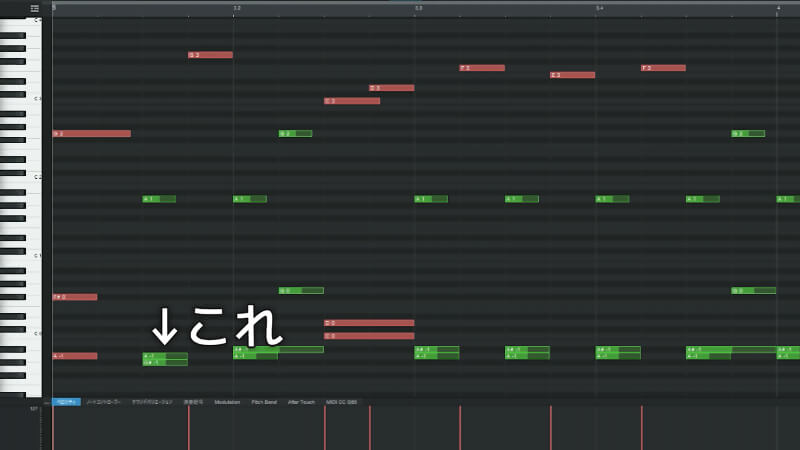
Q.ゴーストノートを入れる位置は?
冒頭でも話した通り、ゴーストノートはドラム(パーカッション)のような役割を担っています
「実音と実音のスキマ」に適度に組み込んであげると、ベースラインにノリが出てグルーヴが発揮できます◎
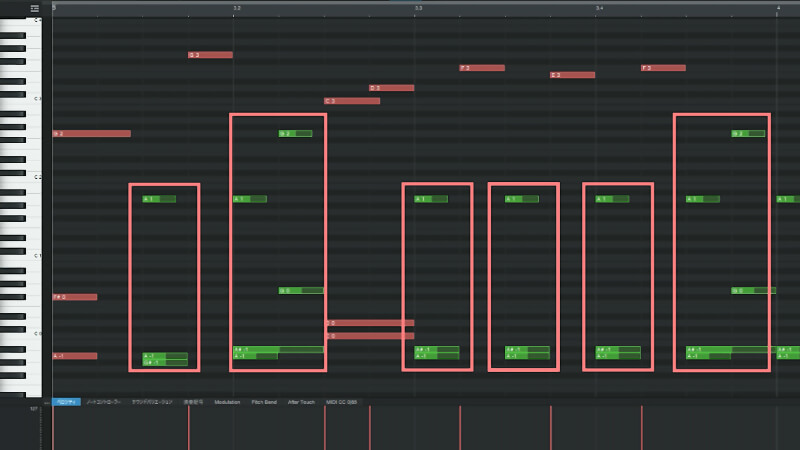
ゴーストノートを入れるときの弦指定について
「ゴーストノートはぜんぶカラの音だから、どこの音でも問題ないよね?」と思ってしまいがちですが、実はそうではありません!
実音を伴わないアタック音といっても、4弦を叩いたとき、1弦を叩いたときでそれぞれ微妙に音がちがってきます
また、低い位置(1~3フレットとか)と、高い位置(12フレットとか)でも、ゴーストノートを入れたときの音の響きが異なります
つまり、ゴーストノートひとつ入れる場合でも、どの弦の、どのフレットで鳴らすかによってグルーヴに差が出てくるんですね!
僕は「低い音のゴーストノート」が好みなので、今回の打ち込みでは各弦の開放弦(0フレット)を雰囲気とノリで入れています
「よくわからない!」「難しいよ!」という方は、特に弦の指定はせずに、テキトーな音(ノート)でゴーストノートを置いていって大丈夫です◎
覚えておきたいキースイッチまとめ
ベーススラップの打ち込みで覚えておきたいキースイッチは以下の4つです
- ハンマリング・オン(C0)
- レガートスライド(CC 65※パラメーター/オートメーション)
- 弦の指定(E0/A-1/D0/G0※弦の指定は余裕があればでいいです)
- ゴーストノート(A#-1)
「実際にベースの指板を見たい!」「アンプのセッティングを知りたい!」という人へ
もしかしたら、
「実際にベースの指板を見たい!」
「MODO BASS 2 CSのアンプセッティングを知りたい!」
という方もいるかもしれないので、以下の動画を貼っておきます↓
各音源のMP3・MIDIファイルのダウンロード
最後に、各音源のMP3・MIDIファイルを置いておきます。必要なものをダウンロードして、ぜひ活用してください◎
↓スラップ&ドラム音源(ゴーストノートあり)
↓スラップ&ドラム音源(ゴーストノートなし)
↓スラップ単体の音源(ゴーストノートあり)
↓スラップ単体の音源(ゴーストノートなし)
↓ドラム音源だけ(最初の1小節は空白になっています)
↓ベーススラップのMIDIデータ
↓ドラムのMIDIデータ(今回はAddictive Drums 2を使用しています※キットは"Funk - Smack Room Funk")
よくわからない場合の連絡先
「いや、動画をみても、記事を読んでもまったくわからん」という人がいたら、ぜひおゆひよこのTwitterのDMまでご連絡ください
答えられる範囲のことであれば、時間の許す限りお答えさせていただきます◎
まとめ
今回はわかりやすく解説するために、ノートのベロシティは「実音→MAX、ゴーストノート→44」として統一しました
よりリアルなベース音源に仕上げるためには、細かい「ノートの長さ(デュレーション)」や「ベロシティ(音を弾く強さ」の調整が必要になってきます
このあたりの打ち込みテクニックに関してはYouTubeなどに解説動画が多くあると思うので、そちらを参考にしてみてください◎
さらに多機能でプロフェッショナルな音源を求める方には製品版がオススメです!
※時期によってセールでない可能性があります。ご了承ください
今回の記事の内容は、以下の動画からもチェックできます!!!!!
↓YouTubeにアップしてる約8分のめちゃくちゃわかりやすいベーススラップ解説動画


